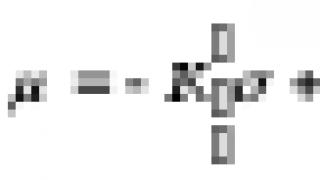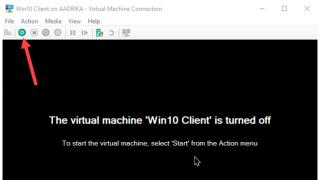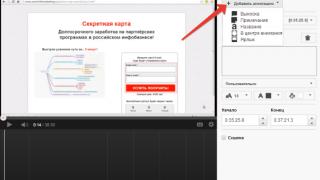Întâlnim constant animații flash – pe internet și în emisiunile de televiziune. Crearea unei animații Flash simple folosind tehnologia Flash este o sarcină destul de ușoară, deoarece Flash oferă multe instrumente utile, care simplifică întregul proces. Dacă doriți să creați o animație flash sau un desen animat, o puteți schița în doar câteva ore.
Pași
Partea 1
Animație flash cadru cu cadru- În mod implicit, Flash se redă la 24 de cadre pe secundă (FPS). Aceasta înseamnă că 24 de cadre vor fi afișate într-o secundă, dar nu toate trebuie să fie diferite. Puteți schimba această setare (dacă doriți) la 12 fps, dar la 24 fps animația se va reda mai ușor.
-
Instalați Flash Professional. Există multe programe pentru crearea animației Flash, dar cel mai puternic este Adobe Flash CC profesional. Puteți instala gratuit versiune de încercare acest program sau folosiți alt produs (dacă nu doriți să vă înregistrați cu Adobe Creative Cloud). Restul acestui articol descrie cum să utilizați Flash Professional.
Deoarece animația cadru cu cadru necesită mai multe imagini (care sunt ușor diferite unele de altele), trebuie să creați aceste imagini manual.
- Pentru a face acest lucru, utilizați Adobe Flash Professional sau desenați imagini în orice editor grafic. Dacă doriți ca imaginile dvs. să fie redimensionate cu ușurință, fără a pierde calitatea, creați-vă imaginile în vector, mai degrabă decât. grafică raster Imagini vectoriale se vor redesena pe măsură ce sunt redimensionate (ceea ce înseamnă că veți evita pixelarea sau anti-aliasing). Imagini raster
-
– acestea sunt imagini tradiționale, de exemplu, fotografii, imagini desenate și așa mai departe. Dacă încercați să măriți astfel de imagini, veți ajunge la o imagine foarte distorsionată. Creați primul cadru. La prima Flash Professional, veți vedea o pânză goală (strat) și o cronologie goală. Pe măsură ce se adaugă cadre, cronologia se va completa automat. Puteți lucra cu straturi la fel ca în Photoshop.
- Înainte de a adăuga o imagine, creați un fundal de bază pentru animație. Redenumiți „Layer 1” în „Background” și apoi fixați-l. Creați un al doilea strat și denumiți-l după cum doriți. Acesta va fi stratul pe care veți crea animația.
- Adăugați un desen la prima pânză cadru. Puteți importa desenul de pe computer sau puteți utiliza instrumentele de desen pentru a crea desenul direct în program.
- Primul cadru este cadrul „cheie”. Un cadru cheie este un cadru care conține o imagine și formează coloana vertebrală a unei animații. Veți crea un nou cadru cheie de fiecare dată când modificați imaginea.
- Cadrele cheie din cronologia sunt indicate printr-un punct negru.
- Nu aveți nevoie de un cadru cheie pentru fiecare cadru ulterior. Creați un cadru cheie la fiecare patru până la cinci cadre pentru a face o animație bună.
-
Convertiți imaginea într-un simbol.În acest caz, puteți adăuga imaginea în cadru de mai multe ori. Acest lucru este util mai ales dacă trebuie să adăugați rapid mai multe imagini similare într-un singur cadru (de exemplu, pești într-un acvariu).
- Selectați desenul. Faceți clic dreapta pe imagine și selectați „Convertire în simbol”. Imaginea va fi adăugată în bibliotecă, făcând-o mai ușor de utilizat în viitor.
- Ștergeți desenul. Nu vă faceți griji - îl puteți adăuga la cadru simplu drag and drop din bibliotecă. În acest fel, puteți adăuga același desen într-un cadru de mai multe ori.
-
Adăuga cadre goale. Odată ce primul cadru cheie este gata, inserați cadre goale și apoi începeți să creați al doilea cadru cheie. Apăsați F5 (de patru sau cinci ori) pentru a adăuga cadre goale după primul cadru cheie.
-
Creați un al doilea cadru cheie (după ce ați adăugat câteva cadre goale). Sunt două moduri diferite pentru a face acest lucru: puteți copia un cadru cheie existent și îi puteți face mici modificări sau puteți crea un cadru cheie gol și adăugați o nouă imagine. Dacă utilizați un desen creat într-un alt program, utilizați a doua metodă. Dacă inserați o imagine creată folosind instrumentele de desen Adobe Flash Professional, utilizați prima metodă.
- Pentru a crea un cadru cheie folosind conținutul cadrului cheie anterior, apăsați F6. Pentru a crea un cadru cheie gol, faceți clic dreapta pe ultimul cadru din cronologia și selectați Inserare cadru cheie necompletat.
- Odată ce ați creat al doilea cadru cheie, trebuie să faceți modificări imaginii acestuia pentru ca animația să prindă viață. Dacă ați folosit instrumentele de desen Adobe Flash Professional, selectați instrumentul Transformare pentru a selecta un element din desen (cum ar fi mâna unui personaj) și schimbați-l.
- Dacă inserați o nouă imagine la fiecare cadru cheie, asigurați-vă că este în la locul potrivit(după o succesiune logică de cadre).
-
Repetați procesul. După ce ați creat două cadre cheie, repetați procesul - adăugați câteva cadre goale între fiecare cadru cheie și asigurați-vă că animația este redată fără probleme.
- Faceți mici modificări. Cu cât modificările sunt mai mici (mai subtile), cu atât animația va fi mai fină. De exemplu, dacă doriți ca un personaj să ridice mâna, al doilea cadru cheie nu ar trebui să includă un desen al personajului cu mâna deja ridicată. În schimb, utilizați mai multe cadre cheie pentru a trece de la o mână coborâtă la o mână ridicată. În acest caz, animația va fi mai fluidă.
-
Transformați desenul. Dacă ați creat cadre cheie și o cale, puteți transforma imaginea astfel încât să se schimbe fără probleme pe măsură ce vă deplasați de-a lungul căii interpolare. Puteți modifica forma, culoarea, înclinarea, dimensiunea și orice alt aspect al imaginii.
- Selectați un cadru în care desenul va fi transformat.
- Deschideți panoul de proprietăți a desenului. Pentru a face acest lucru, apăsați F3.
- Modificați setările din fereastra de proprietăți a desenului. De exemplu, puteți schimba nuanța sau culoarea, adăugați filtre, modificați dimensiunea.
- De asemenea, puteți utiliza instrumentul Transformare gratuită pentru a schimba desenul după cum doriți.
-
Adăugați finisajul. Testați animația creată apăsând Ctrl + Enter. Asigurați-vă că desenul (personajul) se modifică corect și că animația se joacă cu viteza potrivită. Dacă animația se redă prea repede, reduceți Valoarea FPS sau să mărească durata tween-ului.
- FPS implicit este 24, așa că încercați să reduceți această valoare la 12. Schimbați valoarea FPS în panoul de proprietăți. Cu toate acestea, la FPS = 12, este posibil ca animația să nu fie redată suficient de lin.
- Pentru a modifica durata unei interpolari, selectați stratul care conține interpolarea și utilizați glisorul pentru a modifica durata interolarii. Dacă doriți să dublați durata gemenului, mutați glisorul la 48 de cadre. Nu uitați să introduceți fundalul în cadrele goale, astfel încât fundalul să nu dispară în mijlocul animației. Pentru a face acest lucru, selectați stratul de fundal, faceți clic pe ultimul cadru al animației (pe cronologia), apoi apăsați F5.
Elementele de bază ale animației stop-motion. Această metodă este considerată metoda principală de creare a animației „tradiționale”, în care fiecare cadru ulterior include aceeași imagine, dar ușor modificată. Când toate cadrele sunt redate, imaginea „prinde viață”. Aceasta este aceeași metodă folosită de animatorii de desene animate desenate manual și necesită mai mult timp decât înfrățirea (vezi secțiunea următoare).
Te-ai întrebat vreodată ce se află în spate? frumoasa animatie bannere pe internet? Sau vizionarea desenelor animate noi create cu ajutorul lui tehnologie informatică? Cel mai adesea ele se bazează pe „carne”, sau sunt traduse mai precis din nume englezesc Tehnologii flash. Astăzi vom vorbi despre animația flash pentru site:
Tehnologia flash
Cadrul multimedia a fost dezvoltat de Macromedia. Dar după absorbția sa (fuziunea), toate drepturile asupra tehnologiei au fost transferate noului proprietar - Adobe Systems.
Regiune aplicație modernă Adobe Flash:
- Crearea de aplicații web este o direcție destul de nouă. Implică utilizarea completă sau parțială a Flash pentru a crea site-uri web. Când este aplicată parțial, această tehnologie creează elemente individuale design: diverse meniuri interactive, butoane animate etc.
În comparație cu resursele convenționale bazat pe html Site-urile flash au unele caracteristici care limitează utilizarea lor. Acestea includ costul ridicat de dezvoltare, cerințele pentru resursele serverului, pentru o lungă perioadă de timp descărcări pe o conexiune lentă la Internet și alte câteva aspecte:

- Implementarea capabilități multimedia– pentru a asculta audio și a reda videoclipuri pe site-uri web, folosesc adesea playere media create în Bazat pe flash. Dezvoltarea lor include utilizarea unuia dintre limbajele de scripting (de obicei JavaScript):

- În publicitatea online, tehnologia este folosită cel mai adesea pentru a crea bannere animate. Ele implică nu numai redarea de publicitate multimedia, ci și un fel de interacțiune cu utilizatorul pe bază de joc.
Noțiuni de bază și instrumente de dezvoltare Flash
Pentru a crea animație flash, instrumentele tradiționale de la Adobe sunt cele mai des folosite:
- Adobe Flash Professional – un program pentru crearea de animație interactivă (animator);
- Adobe Flash Builder – un mediu pentru crearea de interfețe de aplicații web;
- Chirpici Flash Player– player integrat în browser pentru a juca Flash.
În plus, o serie de dispozitive pot reda conținut multimedia de acest tip. aplicații terță parte. Cele mai populare sunt Gnash, QuickTime și altele:

Această tehnologie vă permite să afișați orice tip de grafică ( raster, vector, 3D). De asemenea, acceptă transmiterea în flux a datelor audio și video. Mai ales pentru dispozitive mobile un ușor Versiune flash Lite.
Principalul standard pentru fișierele Flash este Extensie SWF. Abrevierea înseamnă Small Web Format. Videoclipul înregistrat în Flash are extensii de fișiere FLV, F4V.
Dezvoltarea animației interactive în Flash se bazează pe grafica vectoriala. Datorită acestui fapt, a fost posibilă implementarea suportului pentru o platformă multimedia și independența calității animației față de rezoluția ecranului.
Dimensiunea fișierului aplicației flash este aceeași pentru toți utilizatorii, indiferent de caracteristici tehnice ecran (rezoluție).
Animația interactivă în Flash se bazează pe morphing (tip vectorial), în care există un flux lent între cadrele cheie. Pentru a reda datele, se folosește un player flash, a cărui funcționare este în multe privințe similară cu cea a mașină virtuală JavaScript. Componenta software a tehnologiei este implementată folosind limbajul ActionScript.
Dezavantajele tehnologiei includ următoarele puncte:
- Sarcină grea pornită CPU mașină client. Acest lucru se datorează eficienței scăzute a mașinii virtuale Flash, care este încorporată în browserul utilizatorului împreună cu playerul;
- Probabilitate mare de erori - redarea animației Flash poate apărea cu o probabilitate mare de erori. Mai mult, eșecurile în redarea Flash afectează negativ funcționarea tuturor aplicație client(browser). Acest lucru se datorează controlului insuficient al toleranței la erori codul programului la crearea aplicațiilor flash;
- Incapacitatea de a indexa - toate continutul textului, afișat în conținutul Flash, nu participă la procesul de indexare. Această limitare Acest lucru este deosebit de problematic pentru acele resurse care sunt create pe baza acestei tehnologii.
Revizuirea software-ului de creare Flash de la terți
Sothink SWF Quicker a fost luat ca o aplicație prototip pe care vom demonstra elementele de bază ale creării Flash. Potrivit multor profesioniști, programul este cel mai ușor de înțeles și cel mai ușor de învățat.
Pe lângă crearea și editarea, editorul flash „poate” funcționa cu toate celelalte tipuri de animație web (GIF, HTML și alte standarde):

După instalare, accesați interfața prietenoasă a programului. Din păcate, după ce am rătăcit prin toate colțurile, nu am găsit un comutator de limbă a interfeței.
Pentru a înțelege cum să faci animație flash în această aplicație, vom folosi șabloanele încorporate. Caseta de dialog „Nou din șablon” apare imediat după pornirea programului. În plus, poate fi apelat prin elementul din meniul principal „Fișier”. Dintre opțiunile propuse, am ales să creăm un banner:

În următoarea fereastră a expertului, din lista derulantă trebuie să selectați un șablon pe baza căruia va fi creată animația. Mai jos este un mic cadru în care este redat șablonul selectat:

În următorii pași, trebuie să setați dimensiunile bannerului și să introduceți 5 fraze de text care vor fi redate în animație. În plus, trebuie să specificați adresa resursei către care va fi condus utilizatorul făcând clic pe banner:

După compilarea proiectului și închiderea ferestrei expertului, puteți vizualiza videoclipul rezultat în playerul încorporat. Pentru a face acest lucru, trebuie să faceți clic pe săgeată verde Sus:

După închiderea playerului, să aruncăm o privire mai atentă asupra interfeței aplicației. Vă rugăm să rețineți că acesta constă din două ferestre principale: cea de sus este pentru editarea perioadei de timp a videoclipului, iar cea de jos este o fereastră obișnuită. editor grafic. Fiecare element este situat pe un strat separat, care poate fi modificat folosind unelte standard situat pe bara laterală:
Pe aceasta pagină web Vă prezentăm atenției programe pentru crearea și editarea animației flash. Cu ajutorul lor, puteți implementa propriile idei în videoclipuri animate pentru site-ul dvs. web.
Editor flash este un program pentru crearea flash animație și editare de videoclipuri flash gata făcute.
format FLA este documentul sursă al clipului dvs. Deschiderea acestuia vă duce la program. Macromedia Flashși puteți edita în continuare clipul.
format SWF- Asta fișier executabil Flash, atunci când „dați clic” pe el, aveți posibilitatea de a vizualiza clipul folosind programul Macromedia Flash Player.
Animație folosind Adobe Flash Professional
Adobe Flash Professional CS3– avantajele și funcționalitatea acestui program pot fi descrise foarte mult timp. Acest program este liderul incontestabil în mediul tehnologiei flash. Adobe Flash Professional este utilizat atât de către dezvoltatorii profesioniști de site-uri web, cât și de către designerii flash.
Cu ajutorul acestui program, poți realiza chiar și cea mai bolnavă fantezie în flash. În general, dacă decideți să creați fișiere animate profesionale Flash, atunci Adobe Flash Professional este exact programul de care nu vă puteți lipsi.
Volumul depinde de versiunea de la 500 Mb.
Pe în acest moment Adobe Flash Professional CS5 - noua versiune programe de lucru cu animație și multimedia.
OS: Windows XP/Vista/7
Captură de ecran a programului:
descărcați Adobe Flash Professional CS3Posibil pentru un incepator web masters crearea de animație flash folosind programul Adobe Flash Professional va părea oarecum complicată și inadmisibilă.
În acest caz, nu trebuie să disperi și să renunți la ceea ce ai început. Încearcă-ți ideile flash cu programul Swishmax.
Swishmax – editor flash
SwishMAX- Asta program alternativ cu un prietenos şi interfață simplă pentru a crea animație flash, care este mai puțin funcțională decât cea anterioară, dar vă permite totuși să obțineți un rezultat de bună calitate.
Principalul avantaj al editorului flash inferior este ușurința în utilizare. Chiar și un utilizator începător, având la îndemână lecții video, va putea crea videoclipuri flash profesionale cu ajutorul acestuia în scurt timp.
Volum: 9,27 MB.
Limba interfeței este rusă.
Captură de ecran a programului:
 Sistem de operare: Windows 98/Me/NT/2000/XP
Sistem de operare: Windows 98/Me/NT/2000/XP descarcă Swishmax
Aligator Flash Designer
Următorul program flash este și mai simplu, atât în funcționalitate, cât și în conținutul interfeței. Capacitățile acestui editor flash facilitează crearea unui banner flash pentru un site web în câteva minute.
Există mai mult de 130 de efecte: dispariție, mărire, rotire. Imaginile animate, formele sau textul și chiar sunetul pot fi adăugate cu ușurință la animația dvs. Flash.
Aici puteți specifica și OnClick sau OnOver.
Volum: 9,27 MB.
OS: Windows XP/Vista/7
Captură de ecran a programului:
 Volum: 5,3 MB.
Volum: 5,3 MB. descărcați Alligator_Flash_Designer_7.0
Un alt program care nu este un editor de animație flash, dar capabilitățile sale sunt necesare pentru un designer web începător.
Flash Decompiler Trillix Flash Decompiler Trillix - scopul principal al acestui program este Export SWF
Decompiler - editarea sunetelor, imaginilor, culorilor, gradientului, liniilor, textelor dinamice și legăturilor fără a fi convertite în FLA.
Volum: 9,27 MB.
OS: Windows XP/Vista/7
Captură de ecran a programului:
 Volum: 7,27 MB.
Volum: 7,27 MB. descărcați Flash Decompiler Trillix
Un program gratuit pentru crearea de animații Flash folosind applet-uri gata făcute.
Mulți dintre voi, cred, ați încercat vreodată să vă creați propriile site-uri web (și poate chiar dețineți un portal foarte popular).
Într-un fel sau altul, toată lumea s-a confruntat cu problema de a-și proiecta eficient paginile web. Și, deoarece codul HTML static devine treptat un lucru din trecut, mulți își îndreaptă atenția astăzi către tehnologii atât de populare precum JavaScript și Flash. Acestea vă permit să creați pagini dinamice frumoase, cu funcționalități avansate.
Nu va fi dificil pentru un specialist să facă un mic banner animat flash, dar ce ar trebui să facă restul neinițiaților? Dacă studiul scrupulos al limbajelor de programare nu face parte din dvs planuri imediate, atunci poți, ca întotdeauna, să apelezi la ajutor software specializat. Astăzi ne vom familiariza cu elementele de bază ale lucrului în program Creator de efecte avansat.
Acest utilitar vă permite să creați tot felul de efecte flash și JavaScript, atât propriile dvs. „de la zero”, cât și bazate pe șabloane gata făcute! Advanced Effect Maker există în mai multe ediții, care diferă prin numărul de efecte gata făcute și gradul de libertate a utilizatorului. Să comparăm configurațiile maxime și gratuite:
Comparație dintre versiunea gratuită a editorului Flash Advanced Effect Maker Free Edition cu versiunea comercială Commercial Edition
Cele mai multe mare dezavantaj versiune gratuită programe - prezența unui fel de pre-apploder, care vă permite să vizualizați unele efecte gata făcute numai după ce faceți clic pe bannerul creat. Aici se termină practic toate diferențele :).
Instalarea programului
Are loc instalarea Advanced Effect Maker într-un mod standard, deci să mergem direct la munca directă cu programul:

Când începem, ni se va cere să ne familiarizăm cu contract de licență. Pentru a o accepta, faceți clic pe butonul „Sunt de acord”. După aceasta, puteți începe să studiați interfața utilitarului:

Interfață și lucru cu editorul
În ciuda Limba engleză, totul este simplu și clar aici. Fereastra Advanced Effect Maker este împărțită în două părți. În stânga sunt doar două nasturi mari: primul este să intri în galeria de efecte disponibile, iar al doilea este să adaugi applet-uri suplimentare (asta dacă vrei să le cumperi;)). În partea dreaptă vedem un catalog de șabloane disponibile cu subsecțiuni și o fereastră de previzualizare, precum și o zonă de editare a efectelor.
Pentru a începe editarea șablonul necesar, faceți clic pe imaginea acesteia și, dacă doriți doar să vedeți cum funcționează, faceți clic pe „Previzualizare” sub imagine:

La deschidere efectul dorit Poate apărea un mesaj despre un fișier care există deja. Dacă se întâmplă acest lucru, ignorați-l făcând clic pe butonul „Ok”:

Dacă șablonul s-a deschis cu succes, vom putea vedea mai multe file care conțin tot felul de setări:
Setări de program și creare de animații

Prima filă este „General”. Conținut aici setări generale proiect. De obicei, acestea sunt dimensiunile (lățime - lățime și înălțime - înălțime), numele (numele fișierului), calitatea viitorului fișier (calitate), precum și modul fereastră al filmului flash (modul fereastră).
A doua filă, „Culoare”, după cum sugerează și numele, este responsabilă pentru culorile utilizate în proiect. Totul este foarte clar aici, așa că să trecem la următorul – „Mesaje”:

Aici avem două domenii. În primul câmp (din stânga) introducem textul pe care trebuie să-l afișăm cu efect special, iar în al doilea - linkul pe care îl va urma utilizatorul făcând clic pe bannerul nostru. Avantajul Advanced Effect Maker este că putem introduce un număr nelimitat de rânduri de text (precum și linkuri), dar principalul dezavantaj este lipsa suportului pentru limba rusă:(.
Următoarele două file sunt folosite pentru a gestiona fonturile (Fonturi) și, respectiv, proprietățile de animație (Altele). Un avertisment: dacă doriți să utilizați fonturi TTF alternative, acestea vor trebui mai întâi convertite pentru a fi compatibile cu Advanced Effect Maker. Pentru a face acest lucru, apelați instrumentul „Convertire fonturi” din meniul „Instrumente” și selectați fontul dorit, faceți clic pe butonul „Convertire”:

Când toate modificările au fost făcute, putem face clic pe butonul „Creare Applet”. După aceea, două fișiere vor fi create în folderul de destinație al proiectului: SWF (animație directă) și HTML (conține instrucțiuni pentru implementarea animației rezultate în codul paginii dvs.:

Salvarea rezultatelor muncii
Cu toate acestea, asta nu este tot. Cu Advanced Effect Maker vă puteți crea propriul efect pe baza unuia existent sau complet de la zero! Pentru a face acest lucru, accesați meniul „Tools” și activați elementul „Plugin Maker”:

Aici va trebui mai întâi să setați un nume pentru noul proiect, precum și alți parametri (opțional). După aceasta, puteți face clic pe butonul „Creare Applet” și vom merge direct la fereastra editorului de efecte:

Există mai multe butoane aici care vă permit să introduceți unele funcții standard în scriptul de efect viitor. Singura problemă este că va trebui să introduceți manual toate variabilele și valorile necesare, iar acest lucru necesită anumite abilități de programare în ActionScript sau JavaScript :(.
Concluzii
Advanced Effect Maker poate atrage designerii web începători, deoarece vă permite să creați fără efort bannere destul de impresionante, meniuri animate, prezentări de diapozitive și chiar jocuri mici (cum ar fi eticheta). Neajunsul sub forma unui pre-apploder (dacă este prezent în efectul selectat) poate fi eliminat folosind programe speciale de decompilare a fișierelor SWF (inclusiv cele gratuite) ;).
Succes în toate eforturile și succesul creativ!
P.S. Se acordă permisiunea de a copia și cita în mod liber acest articol, cu condiția să se acorde credit deschis. link activ la sursa și păstrarea paternului lui Ruslan Tertyshny.
gratuitSWiSHmax 3.0 Build 2009.11.30 vă va permite să creați rapid animații text în format Macromedia Flash. Programul SWiSHmax vă permite să aplicați cu ușurință efecte atunci când lucrați cu text.
Gratuit  SWF.max 1.6.865 este un player de fișiere Macromedia Flash bogat în funcții. Programul SWF.max include un browser media care acceptă afișarea miniaturilor și vă permite să parcurgeți rapid și ușor dosarele pentru a căuta clipuri Flash și a selecta pe cel de care aveți nevoie, concentrându-vă nu numai pe numele acestora, ci și pe vizualizarea cadrelor familiare.
SWF.max 1.6.865 este un player de fișiere Macromedia Flash bogat în funcții. Programul SWF.max include un browser media care acceptă afișarea miniaturilor și vă permite să parcurgeți rapid și ușor dosarele pentru a căuta clipuri Flash și a selecta pe cel de care aveți nevoie, concentrându-vă nu numai pe numele acestora, ci și pe vizualizarea cadrelor familiare.
Gratuit  Flash Movie Player 1.5 este un program care va reda fișiere Flash pentru dvs. Program flash Movie Player poate reda fișiere Flash în formatele EXE, SWF sau FMP.
Flash Movie Player 1.5 este un program care va reda fișiere Flash pentru dvs. Program flash Movie Player poate reda fișiere Flash în formatele EXE, SWF sau FMP.
Gratuit  Chirpici Shockwave Player 11.6.4.634 este un player conceput pentru a reda videoclipuri Flash. Tehnologie Adobe Shockwave vă permite să vă bucurați de toate posibilitățile și luminozitatea graficii 3D interactive atunci când vizionați pe Internet.
Chirpici Shockwave Player 11.6.4.634 este un player conceput pentru a reda videoclipuri Flash. Tehnologie Adobe Shockwave vă permite să vă bucurați de toate posibilitățile și luminozitatea graficii 3D interactive atunci când vizionați pe Internet.
Gratuit  Adobe Flash Player 11.1.102.62 este un modul multiplatform care va fi al tău un instrument indispensabil pentru a vizualiza conținut Flash interactiv multimedia ( fișiere FLVși SWF) în diverse sisteme de operareși browsere. programul Adobe Flash Player va permite utilizatorilor săi să vizualizeze site-uri web care conțin animații, videoclipuri, jocuri, aplicații și conținut Flash similar pe paginile lor fără nicio restricție.
Adobe Flash Player 11.1.102.62 este un modul multiplatform care va fi al tău un instrument indispensabil pentru a vizualiza conținut Flash interactiv multimedia ( fișiere FLVși SWF) în diverse sisteme de operareși browsere. programul Adobe Flash Player va permite utilizatorilor săi să vizualizeze site-uri web care conțin animații, videoclipuri, jocuri, aplicații și conținut Flash similar pe paginile lor fără nicio restricție.
Gratuit  GetFlash 2.5 este un utilitar care are capacitatea de a salva orice videoclipuri Flash care se găsesc pe paginile web. Utilitarul GetFlash simplifică foarte mult salvarea videoclipurilor și animațiilor prin afișarea Barei de instrumente Flash în momentul în care pagina cu videoclipul sau animația este încărcată.
GetFlash 2.5 este un utilitar care are capacitatea de a salva orice videoclipuri Flash care se găsesc pe paginile web. Utilitarul GetFlash simplifică foarte mult salvarea videoclipurilor și animațiilor prin afișarea Barei de instrumente Flash în momentul în care pagina cu videoclipul sau animația este încărcată.
Gratuit  Flash to Video Encoder Pro 5.2.21 este un convertor care funcționează cu videoclipuri Flash în format SWFși FLV, transformându-le în format video MPEG, AVI, MP4, ASF sau WMV. De asemenea, programul Flash To Video Encoder PRO poate fi folosit pentru a scrie fișiere Flash în DVD-uri. În plus, convertorul Flash To Video Encoder PRO face posibilă salvarea fiecărui cadru dintr-un fișier flash ca imagine într-un format diferit.
Flash to Video Encoder Pro 5.2.21 este un convertor care funcționează cu videoclipuri Flash în format SWFși FLV, transformându-le în format video MPEG, AVI, MP4, ASF sau WMV. De asemenea, programul Flash To Video Encoder PRO poate fi folosit pentru a scrie fișiere Flash în DVD-uri. În plus, convertorul Flash To Video Encoder PRO face posibilă salvarea fiecărui cadru dintr-un fișier flash ca imagine într-un format diferit.
Gratuit  Flash Saver 6.3 este un program care va salva animație flash de pe orice pagină de pe Internet. Programul Flash Saver funcționează în același mod ca atunci când salvați imaginile în mod normal. modul standard, adică folosind în acest scop un clic pe animația flash butonul din dreapta soareci. Programul este încorporat în browser Internet Explorer iar când îl utilizați, nu va fi nevoie să căutați un videoclip care v-a plăcut în documentele temporare recente și să petreceți mult timp pe el.
Flash Saver 6.3 este un program care va salva animație flash de pe orice pagină de pe Internet. Programul Flash Saver funcționează în același mod ca atunci când salvați imaginile în mod normal. modul standard, adică folosind în acest scop un clic pe animația flash butonul din dreapta soareci. Programul este încorporat în browser Internet Explorer iar când îl utilizați, nu va fi nevoie să căutați un videoclip care v-a plăcut în documentele temporare recente și să petreceți mult timp pe el.
Gratuit  Alligator Flash Designer 8.0.24 este un program pentru crearea de animații interactive (Flash) pentru site-uri web. Programul conține aproximativ 130 de efecte de animație. De asemenea, programul vă permite să selectați o acțiune onclick sau OnOver pentru diferite butoane și face posibilă exportarea imediată a animației create în format html.
Alligator Flash Designer 8.0.24 este un program pentru crearea de animații interactive (Flash) pentru site-uri web. Programul conține aproximativ 130 de efecte de animație. De asemenea, programul vă permite să selectați o acțiune onclick sau OnOver pentru diferite butoane și face posibilă exportarea imediată a animației create în format html.
Gratuit  SWF Maestro SCR 2.0 este capacitatea de a utiliza animația SWF ca un screensaver pentru afișajul dvs. Cu ajutorul programe SWF Maestro SCR poate crea un economizor de ecran pentru modul standby dintr-o animație Flash sau o demonstrație fantastică. Datorită capacităților programului SWF Maestro SCR, care compilează fișierele la alegere, puteți utiliza fișiere în FLV, XML, JPG, MP3 și alte formate pentru a crea un screensaver pentru computerul dvs.
SWF Maestro SCR 2.0 este capacitatea de a utiliza animația SWF ca un screensaver pentru afișajul dvs. Cu ajutorul programe SWF Maestro SCR poate crea un economizor de ecran pentru modul standby dintr-o animație Flash sau o demonstrație fantastică. Datorită capacităților programului SWF Maestro SCR, care compilează fișierele la alegere, puteți utiliza fișiere în FLV, XML, JPG, MP3 și alte formate pentru a crea un screensaver pentru computerul dvs.
Gratuit  Tutorialul Macromedia Flash 5 este un asistent de înaltă calitate și convenabil pentru orice utilizator, deoarece dezvăluie secretele utilizării Macromedia Flash player, care este necesar pentru vizionarea diverselor videoclipuri sau crearea propriilor prezentări.
Tutorialul Macromedia Flash 5 este un asistent de înaltă calitate și convenabil pentru orice utilizator, deoarece dezvăluie secretele utilizării Macromedia Flash player, care este necesar pentru vizionarea diverselor videoclipuri sau crearea propriilor prezentări.
Gratuit  Save Flash 4.3 va fi util pentru mulți utilizatori, deoarece este folosit atunci când trebuie să salvați un fișier format flv sau swf. Dacă ești fascinat de jocurile flash, frumoasa carte postala sau un banner de pe orice site și ați dori să îl primiți pe computer sau să îl trimiteți unui prieten acest program doar pentru tine. Programul SaveFlash afișează adresa URL a paginii pe care o deschideți pe Internet și arată dimensiunea oricărui videoclip Flash de pe acesta și oferă posibilitatea de a salva oricare dintre acestea pe computer.
Save Flash 4.3 va fi util pentru mulți utilizatori, deoarece este folosit atunci când trebuie să salvați un fișier format flv sau swf. Dacă ești fascinat de jocurile flash, frumoasa carte postala sau un banner de pe orice site și ați dori să îl primiți pe computer sau să îl trimiteți unui prieten acest program doar pentru tine. Programul SaveFlash afișează adresa URL a paginii pe care o deschideți pe Internet și arată dimensiunea oricărui videoclip Flash de pe acesta și oferă posibilitatea de a salva oricare dintre acestea pe computer.
Gratuit  Macromedia Flash Player 8.5 b133 RU este nu numai convenabil și ușor de utilizat, ci și cel mai jucător de înaltă calitate, care redă filme Flash.
Macromedia Flash Player 8.5 b133 RU este nu numai convenabil și ușor de utilizat, ci și cel mai jucător de înaltă calitate, care redă filme Flash.